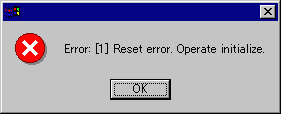
トラブルが発生したら、まず以下の事をログノートに記録して下さい。
時間
エラー内容と状況(何をしてたか)
エラーが出ている画面を保存("Print Screen"を使って下さい。詳しい方法はこちら)
トラブルシューティングマニュアルに従って対処を行う
行った操作
ビームライン改善を行うために必要な情報です。
お手数ですが、ご協力お願いします。
対処済み項目
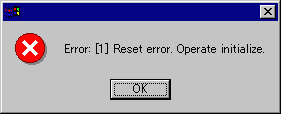
1.Phi軸のロックの忘れ、締め込み方の不良の場合

2.Initializeや測定を開始した直後の場合
まず"Raxis Server"の画面を見てください。
1.Time OutがCOM1へのコマンド送信後に発生している場合
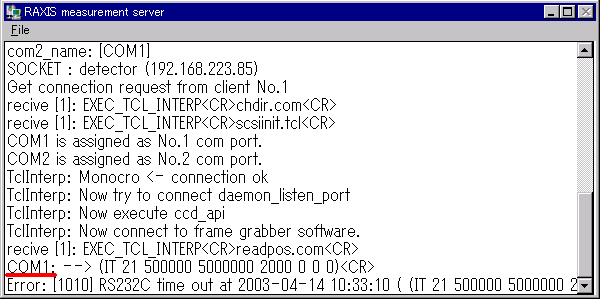
"Rapid Auto_sp8"を"Quit" → 19inch
の電源OFFを行う。2-3分待った後、逆向きに電源を入れていき、最後にもう一度イニシャライズを行う。

2.Time OutがCOM2へのコマンド送信後に発生している場合
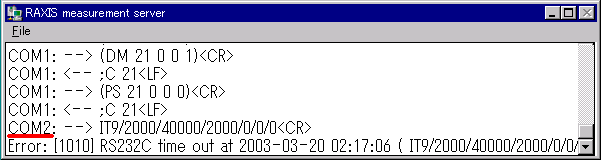
"Rapid Auto_sp8"を"Quit" → 青コン
の電源OFFを行う。2-3分待った後、逆向きに電源を入れていき、最後にもう一度イニシャライズを行う。
3.それでも復帰しない場合は、
"Rapid Auto_sp8"を"Quit" → "bl45pxc"(コントロールコンピュータ)のシャットダウン → 青コン → 19inchラック
の電源OFFを行う。2-3分待った後、
"bl45pxc" → 19inchラック → 青コン → 2-3分待って"Rapid Auto_sp8"
の順に電源を入れ、最後にもう一度イニシャライズを行う。

Ⅰ エラーメッセージに"sock###"が含まれている場合

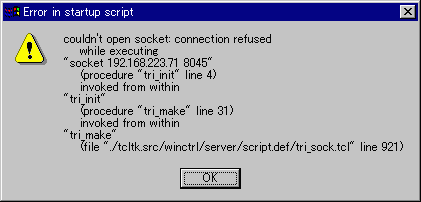
Ⅱ "Error: [1099] Tcl error: [offline.com: couldn't open socket: connection timed out]"というエラーメッセージの場合
Ⅲ Ⅰ、Ⅱ以外の場合
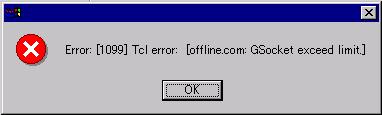
まず、Jupiter Controlerの液晶パネルに表示があるか確認します。


Ⅰ 表示がある場合
1. "Rapid Auto_sp8"を"Quit" → FG(ハッチ内19inchラックに設置されているコンピュータ)上で
"MSC Daemon"をctrl+cで終了
2. FG上で"MSC Daemon"を立ち上げます。
* "MSC Daemon"は、FGのデスクトップ左上のアイコン"MSC
Daemon"をダブルクリックすると起動できます。
![]()
3. "Rapid Auto_sp8"を再起動します。
Ⅱ 表示がない場合
1. FGをシャットダウンします。
2. 19inchラックの裏に回り、中のブレーカー(F1,F2)をON側に押します。(ONになっていても押してください)
(ブレーカーは下から上をのぞき込むようにすると見えます)
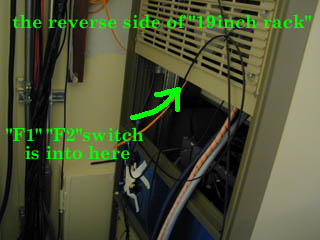

3. "TEC_ON/OFF"ボタンのランプがついたことを確認します。
4. FGを立ち上げます。
5. "Rapid Auto_sp8"を再起動します。
Ⅳ Tcl error: [offline: divide by zero]
Ⅴ エラーが頻発する場合
スタッフまで連絡をして頂くか、IPに切り替えて測定をお願いします。
お手数ですが下記の電源を切って頂きますようお願いします。(装置保護のためです)


以下の順で電源OFFし、逆向きに電源を入れて下さい。
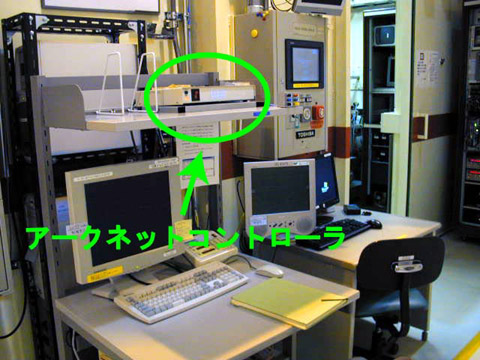
Phi軸(またはChi軸)のロックが外れているか、直前にエラーが出た場合はどれかの軸が動き続けてます。
ⅠPhi軸のロックが外れている可能性がある場合。
(直前にサンプルを載せた場合など)
Ⅱ直前に別のエラーが出た場合
"Raxis Server"画面の、エラー直前の行を見て下さい。
(下の画像は参考。別のエラーのものです。)
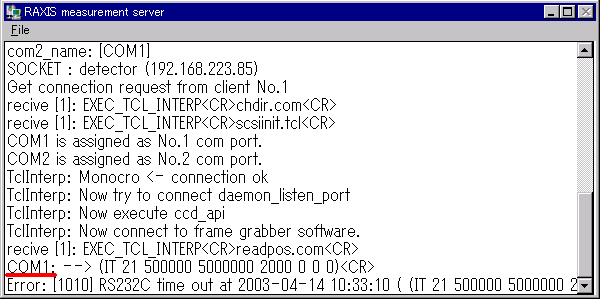
エラーが”COM1”へのコマンド送信後に発生している場合
エラーが”COM2”へのコマンド送信後に発生している場合
イメージをチェックしてみる。(露光時間を1secにセット)
下の画像のような模様が見られるとき

ビームストッパーの位置が少しずれています。ビームストッパーコントローラを操作して位置を修正します。
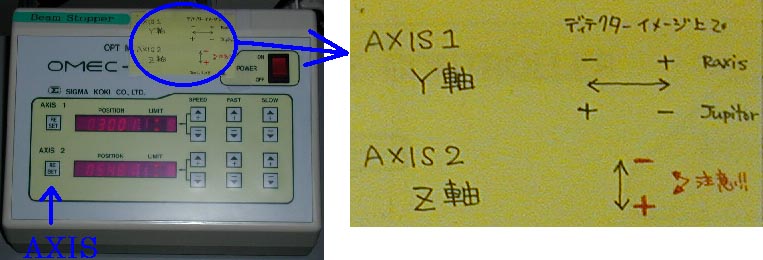
1. ビームストッパーを模様がでている方向に動かします。(displayの描写ではRAXISの場合は左上がリング側上側、Jupiterの場合は右下がリング側上側になります。)
ビームストッパーはAXIS1の+方向でリング側(水平方向)、AXIS2の+方向で下側(上下方向)に動きます。(最初は10パルス動かして様子を見ると良いでしょう)上図の矢印方向は間違ってます。
2. イメージをチェックします。(露光時間を1secにセット)
3. 1〜2の操作を繰り返して模様が出ないところに修正します。
ダイレクトビームが抜けてきているとき
※適当な厚さのAlのアッテネータを入れてダイレクトビームの入射強度を弱めて調整してください。
ビームストッパーの影をみて、ダイレクトビームを止めるように修正します。
イメージが真っ黒でどこにビームストッパーがあるかわからないとき
1. 目視でビームストッパーをおおよその位置に合わせます。
(このとき”R-axis”のカメラ長を800mmくらいにしておくと作業しやすいです)
2. 定盤の下に置いてあるイオンチャンバー(Beam Stopper)を写真のようにセットします。
(このとき、鉛が下流側になるようにセットして下さい。)


3. 退出し、DSSを開けます。
4. マニュアル操作でシャッターを開けます。
IC#1、IC#2ピコアンメータを見て光が来ていることを確認します。

5. BeamStopperピコアンメータを見ながらビームストッパーコントローラを操作し、ビームストッパーの真ん中に光がくるように合わせます。
1 まず左右に動かし、BeamStopperピコアンメータの値が0.1nAになるパルスを左右それぞれ探します。
2 その真ん中のパルスに合わせます。
3 上下についても同様に、1、2の手順で合わせます。
4 ハッチを開けて、刀「農瀉屬靴織ぅ・鵐船礇鵐弌次ハBeam Stopper)を外します。
6. 1の操作を行い、再度チェックします。
上記操作で光が見つからない場合は、以下の操作をして下さい。
1. "bl45pxl"
2. "bl45pxs"
3. "bl45pxc"
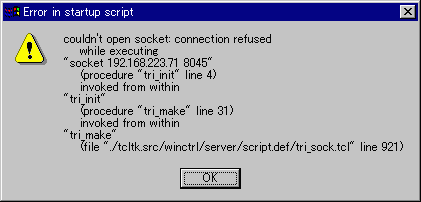


* 時刻、エラー内容、その時行った全ての操作をログノートに記入してください。
1. エラーが出てる場合
2. エラーが出ていない場合
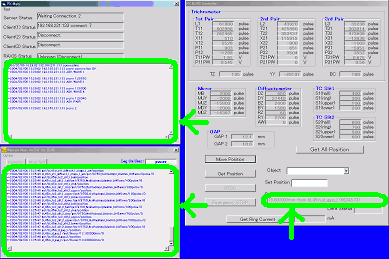

3. BL45PX_mono.exeの起動時に次のエラーが出る場合

1. Jupiter210で測定したデータの画像イメージが見れない場合
| RaxisV | Jupiter210 | |
| ピクセルサイズ | 100um×100um | 51um×51um |
2. データが読めない場合
"HKL2000"は、指定したディレクトリ内にあるファイルで、数字が連続6桁以上入ったファイル名があるとうまく認識してくれません!
(×:abc_123456.img ○:abc_1_23456.img)
ビームライン担当者のPHS、携帯電話に連絡してもつながらない場合、BL当番(PHS3899)に連絡し対処してもらって下さい。
(あれこれ試してもいいですが、装置を壊さない程度にして下さい)
Home BL45XU-PX TOP BL45PXーGuide
実験ハッチ内のコンピュータ(FG)の画面上に、エラーメッセージが出ている場合はユーザーノートに記入して下さい。画面上のコマンドプロンプト画面でctrl+cでソフトを終了します。デスクトップ左上の"MSC Daemon"をダブルクリックし、コマンドプロンプトの起動を確認します。その後、"Rapid auto"を起動してイニシャライズを行います。
上記作業でも復帰しない場合は、
データ収集用コンピュータの電源OFF → FGの電源OFF-
の電源OFFを順番に行い、その後FG → データ収集用コンピュータの順に電源を入れます。Rapid
autoを起動し、イニシャライズを行ます。
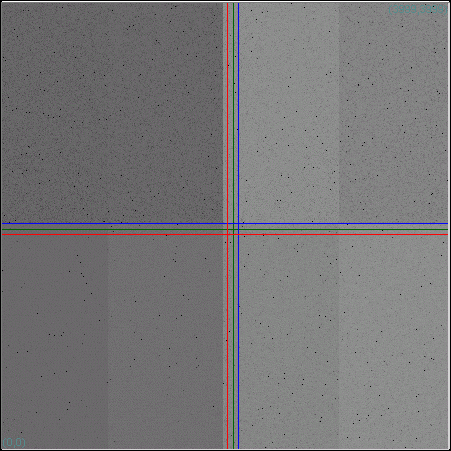
FGの画面上にエラーメッセージが出ている場合、エラーメッセージをノートに写した後、Jupiter画像データの不正の項を参照して再起動を行います。
現在原因不明です。Jupiterコントローラのトラブルと思われます。マシンタイム前に再起動を行っておくとトラブルが少ないようです。なお、5-10分に一度程度定期的に画像のチェックを行うことをお勧めします。
現在、原因不明です。"Rapid auto"のイニシャライズを行い、再測定を行ってください。
Jupiterの2x2 binningモードにおけるヘッダーファイルへのPixel sizeの不正記入の対処
"Rapid auto_sp8"上で、再度イニシャライズまたはデバイスチェックを行ってください。
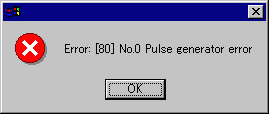
基本的には青コンのトラブル。SCSI Time out Errorの項を参照。
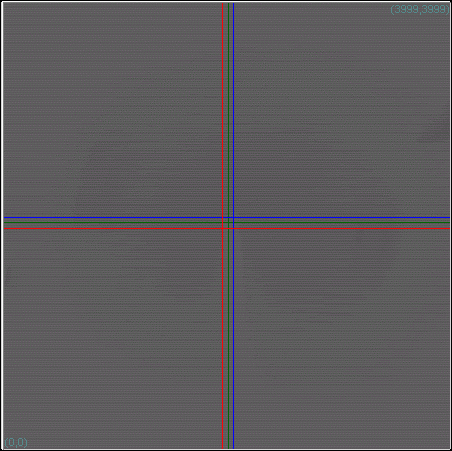
このエラーの原因にはSCSIが関連しているようです。
このエラーが起きると、その時点で動かしていた軸(Phi軸、IP読み取りのZ軸など)が動きっぱなしになることが多いです。
以下の順で電源OFFし、逆向きに電源を入れて下さい。